아마존에서 얼마나 많은 돈을 썼는지 확인하는 방법
게시 됨: 2022-08-21
우리 대부분은 특히 팬데믹 기간 동안 아마존에 상당한 돈을 썼습니다. 아마존 계정에 지출한 금액이 정확히 얼마인지 궁금하다면 총액을 확인할 수 있는 방법이 있습니다.
아마존 구매 내역을 확인하는 이유는 무엇입니까?
어떤 사람들에게는 구매를 신중하게 추적하는 것이 비즈니스 운영의 일부입니다. 사실 이 기사의 방법 부분에서 사용할 도구는 업무용이지만 구매 내역에 뿌리를 내리기 위해 도구를 빌립니다.
그러나 나머지 우리에게는 대부분 호기심의 문제입니다. 첫 번째 Amazon 구매 확인 방법을 살펴보았습니다. 교과서인 첫 Amazon 구매는 꽤 지루했습니다. 그리고 오늘은 모든 종류의 궁금증을 해결하는 데 도움이 되도록 Amazon 구매 내역을 더 자세히 살펴보겠습니다.
아마존에서 총 얼마를 썼는지, 가장 비싼 구매가 무엇인지, 마지막 순간에 아마존을 중심으로 한 크리스마스 쇼핑의 폭풍우 속에서 매년 얼마를 지출하는지, 또는 수량화할 수 있는 기타 항목이 궁금하다면 아마존 지출 습관에 대해 분류하면 파고들 수 있습니다.
아마존 구매 총액 등을 확인하는 방법
가지고 있지 않은 데이터는 분석할 수 없으므로 첫 번째 단계는 정렬 및 분석하기 쉬운 방식으로 Amazon 구매 데이터를 손에 넣는 것입니다. 표준 Amazon 주문 내역 인터페이스에서 수년간의 구매를 페이징하고 물건을 손으로 합산하는 것은 그것을 자르지 않을 것입니다.
아마존 주문 구매 내역 요청
컴퓨터(휴대폰이나 태블릿의 앱 아님)에서 Amazon 계정에 로그인한 상태에서 주문 내역 보고서 메뉴로 이동합니다.
이 URL을 사용하여 메뉴로 바로 이동할 수 있습니다. "계정 및 목록"을 클릭한 다음 드롭다운 메뉴에서 "계정"을 선택하면 됩니다.
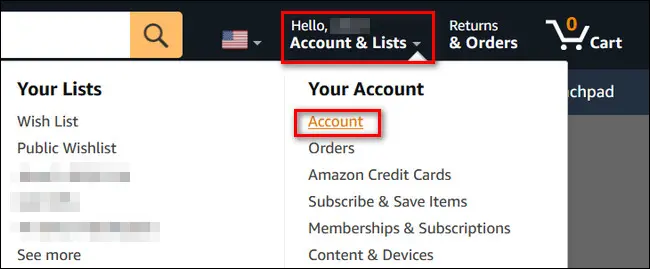
기본 계정 페이지에서 "주문 및 쇼핑 기본 설정" 섹션까지 아래로 스크롤하고 "주문 보고서 다운로드"를 클릭합니다.
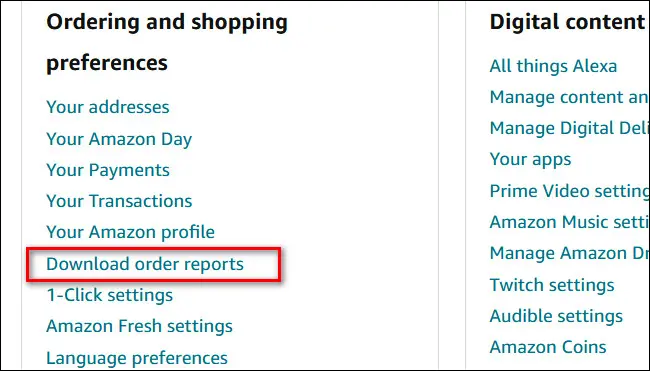
결과 하위 페이지인 "주문 내역 보고서"에서 페이지 상단의 "주문 내역 보고서 요청" 상자를 사용하여 필요한 보고서를 요청할 수 있습니다.
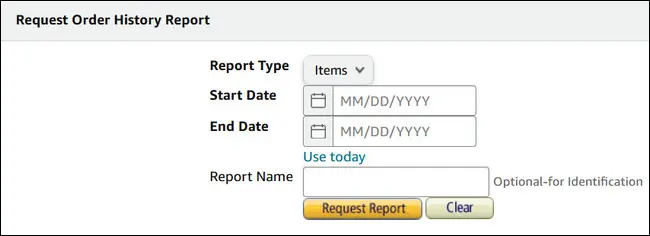
Amazon 기록을 정확하게 보고 몇 년 동안 지출한 금액과 같은 질문에 답할 수 있는 기능을 제공하려면 실제로 여러 보고서를 요청해야 합니다.
먼저 첫 번째 아마존 구매에 해당하고 현재 날짜로 끝나는 시작 날짜가 포함된 "아이템" 보고서를 요청해야 합니다. 이렇게 하면 모든 단일 구매 및 관련 데이터를 보여주는 쉼표로 구분된 값(.CSV 파일) 스프레드시트 형식의 보고서가 생성됩니다.
둘째, "환불" 보고서 유형에 대한 추가 보고서를 요청해야 합니다. 반품 데이터에는 실제로 아마존에 반품된 아이템만 표시되고 금액은 포함되지 않으며 데이터는 포함되지 않으므로 "반품" 보고서 유형 요청을 건너뛸 수 있습니다. 환불을 받았지만 항목을 반환하지 않은 항목(예: 배송 손상 또는 분실에 대한 환불 받기).
구매 내역이 긴 Amazon 계정이 있는 경우 요청이 완료될 때까지 몇 분에서 몇 시간까지 기다려야 할 수 있습니다.
경우에 따라 보고서 요청이 실패할 수도 있습니다. 이 경우 구매 내역 날짜를 분할하는 것이 좋습니다. 따라서 1999년 1월 1일부터 현재까지의 항목 보고서를 요청하는 대신 1999년 1월 1일부터 2011년 12월 31일까지, 그리고 2012년 1월 1일부터 현재까지 중간 지점을 선택하고 분할합니다. . 두 개의 보고서를 받게 되지만 함께 병합할 수 있는 단순한 스프레드시트 데이터일 뿐입니다.
아마존 구매 내역을 분석하는 방법
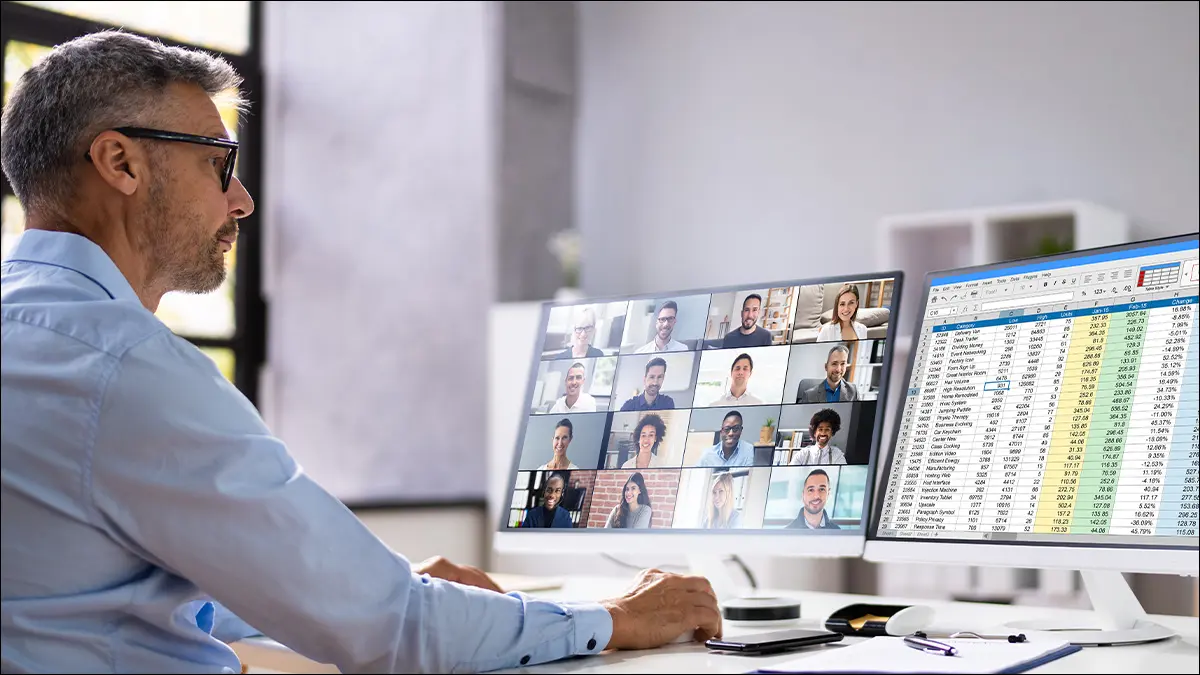
CSV 파일이 있으면 원하는 스프레드시트 응용 프로그램에서 파일을 열고 합산 및 정렬과 같은 몇 가지 기본 스프레드시트 기능을 사용하여 원하는 데이터를 가져오기만 하면 됩니다. Microsoft Excel, Google 스프레드시트, OpenOffice Calc, Apple Numbers 또는 CSV를 지원하는 기타 스프레드시트 애플리케이션을 사용할 수 있습니다.

"Items" 스프레드시트와 "Refunds" 스프레드시트가 로드된 상태에서 다음은 Amazon 구매 내역 및 답변 방법에 대해 답변할 수 있는 몇 가지 흥미로운 질문입니다.
이러한 Amazon 구매 내역 스프레드시트의 형식은 시간이 지남에 따라 매우 일관되게 유지되었으며 동일한 형식 지정 규칙을 사용하여 몇 년에 걸쳐 보고서를 가져왔습니다. 다음 지침에서 열 문자와 제목을 자신 있게 참조하여 동일하게 보일 수 있지만 열 배열에 대한 변경 사항을 반영하도록 지침을 조정하십시오.
아마존에서 가장 먼저 구매한 것은 무엇입니까?
아마존 계정의 일반 주문 페이지에서 아마존에서 처음으로 구매한 상품을 확인할 수 있습니다. 또는 항목 스프레드시트에서 AZ 정렬 기능을 사용하여 열 A, "주문 날짜"를 정렬할 수 있습니다. 맨 위 항목은 가장 빠른 구매여야 합니다. 제 경우에는 글의 서두에서 언급한 교과서입니다.
관련: 첫 번째 아마존 구매를 보는 방법
얼마나 많은 아마존 주문을 했습니까?
아마존에 주문한 아마존 주문 수는 "항목" 스프레드시트의 총 줄 수에서 1을 뺀 것입니다(스프레드시트의 한 행이 맨 위에 있는 헤더이기 때문에). 예를 들어 스프레드시트가 1,295줄이면 Amazon에서 1,294개의 주문을 처리했습니다.
반품 및 손상된 배송에 대한 환불 등을 제외하고 얼마나 많은 주문을 했는지 알고 싶다면 총 주문에서 "환불" 스프레드시트에 있는 동일한 값(줄 수에서 1을 뺀 값)을 뺄 수도 있습니다.
나는 아마존에 얼마를 썼습니까?
지난 몇 년 동안 Amazon에 지출한 금액을 정확히 보려면 SUM 함수를 사용하여 Amazon에 지불한 금액과 환불한 금액이라는 두 가지 값을 더해야 합니다.
먼저 "항목" 스프레드시트에서 열 AD, "항목 합계"를 찾아야 합니다. 이 열은 세금을 포함하여 실제로 지불한 금액을 나타냅니다. 스프레드시트의 다른 열(예: 열 M "단위당 구매 가격")은 세전 가격을 표시하고 열 L, "단가당 정가"는 실제 가격이 아닌 정가를 표시합니다.
열 맨 아래로 스크롤하고 =SUM(AD2:ADX) 와 같은 스프레드시트 애플리케이션에서 간단한 합계 함수를 생성합니다. 여기서 최종 값 X 는 AD1209 와 같은 마지막 데이터 행의 값입니다. 결과 값은 열의 합계이며 아마존에 지불한 총 금액을 나타냅니다.
이제 "Refunds" 보고서에 SUM 함수를 만들어 프로세스를 반복합니다. 환불 보고서는 구매 가격 환불과 세금 환불을 별도의 열에 제공하므로 이를 결합해야 합니다. 맨 아래로 스크롤하여 =SUM(J2:JX, K2:KX) 함수를 사용하여 J 열 "환불 금액"을 K 열 "환불 세액"과 결합합니다. 여기서 X 는 다음과 같이 마지막 행 번호로 대체됩니다. J40 및 K40 .
이제 "항목" 스프레드시트에서 방금 생성한 총 금액에서 구매 및 세금 환급 금액을 빼면 됩니다. 총 구매 내역이 $20,000이고 총 환불 내역이 $1,600이면 Amazon에서 실제로 지출한 총 금액은 $18,400입니다.
어떤 아이템이 선물이었나요?
아마존에서 구매한 모든 선물이 반드시 아마존에서 수령인에게 배송된 것은 아니기 때문에 이 특정 질문에 대답하기가 약간 까다롭습니다.
실제로 전화를 걸기 위해 데이터를 자세히 살펴보고 가족의 생일, 크리스마스 또는 기타 선물을 주는 휴일과 같이 축하하는 휴일 주위에 구매한 항목을 찾아야 할 수도 있습니다.
그러나 전국의 친구와 가족에게 선물을 배송하기 위해 Amazon을 많이 사용한다면 운이 좋은 것입니다. T 열, "배송 주소 이름"을 정렬하여 모든 아마존 배송을 수취인의 이름으로 정렬할 수 있습니다. 그런 다음 자신의 이름을 건너뛰고 다른 모든 사람에게 배송한 모든 것을 살펴보십시오.
내가 아마존에서 산 것 중 가장 비싼 것은 무엇입니까?
아마존에서 구매한 가장 비싼 물건을 찾으려면 세전 또는 세후 가격으로 정렬하도록 선택할 수 있습니다. 그러나 그렇게하기 전에 항목이 무엇이라고 생각하는지 추측하는 재미있는 게임입니다. 예를 들어, 나는 내가 아마존에서 구매한 것 중 가장 비싼 것이 GPU, 고급 모니터 또는 동등하게 비싼 기타 기술 키트라고 추측했습니다.
추측한 후에는 ZA 정렬 기능을 사용하여 AD "항목 합계" 열(세후 가격) 또는 M 열 "단위당 구매 가격"(세전 가격)을 정렬하여 가장 높은 값을 다음 위치에 표시합니다. 페이지 상단.
사실 제가 가장 비싸게 구매한 물건 10위 안에는 GPU와 고급형 모니터가 있었는데, 그 중 2위는 시아버지를 위한 초경량 휠체어와 프리미엄 안장형 창가 에어로 밝혀졌습니다. 컨디셔너.
내가 한 모든 정렬 중에서 가장 비싼 구매를 기준으로 정렬하는 것이 실제로 내가 가장 좋아하는 데이터 분석 방법이 되었다고 말해야 합니다. 총 지출 내역을 살펴보고 전반적인 구매 내역을 훑어보니 "나는 내 인생을 뭘 하고 있는 거지? 나는 몇 년 동안 어리석은 것들을 많이 샀다.”
그러나 내가 산 것 중 가장 비싼 것 중 하나는 모두 여전히 사용 중이거나 닳거나 은퇴 할 때까지 사용되었습니다. 거의 사용하지 않는 피트니스 장비와 같은 더 의심스러운 구매를 보상하거나 거대한 바퀴가 달린 그 기괴한 눈 삽을 샀던 것을 보상하는 것 같습니까?
바라건대, 당신은 같은 결론에 도달하지만, 아마존 구매 내역에서 무엇을 찾았든 적어도 이제 이 정보를 찾을 수 있는 위치와 이를 앞뒤로 분석하는 방법을 알게 되었습니다.

